电脑中Network List Service服务项无法正常启动的解决方法
发布时间:2016-12-22 来源:查字典编辑
摘要:近来有用户在电脑中发现无法启动NetworkListService服务项,NetworkListService主要来识别计算机已连接的网络,...
近来有用户在电脑中发现无法启动Network List Service服务项,Network List Service主要来识别计算机已连接的网络,收集和存储这些网络的属性。如果出现了Network List Service服务项失败的问题,大家可以按照下面提供的方法进行解决。
1、按组合键win+r打开运行,输入dcomcnfg并回车;
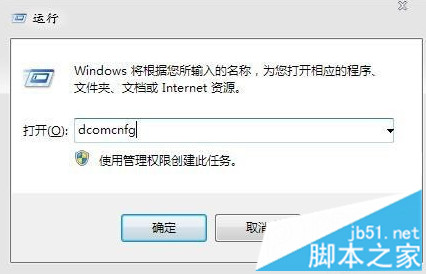
2、打开组件服务后,依次展开“组件服务→计算机→我的电脑→dcom配置”,找到netprofm;
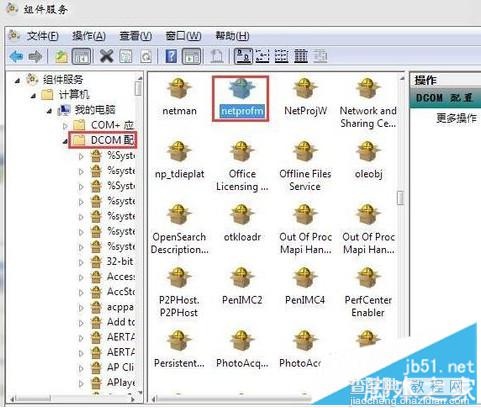
3、右击netprofm,打开属性;
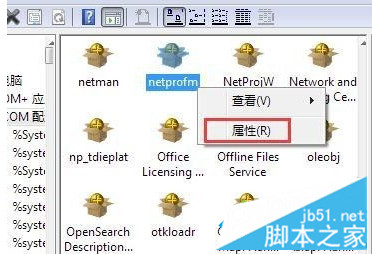
4、切换到安全选项卡,在“启动和激活权限”中选择“自定义”,并点击“编辑”按钮;
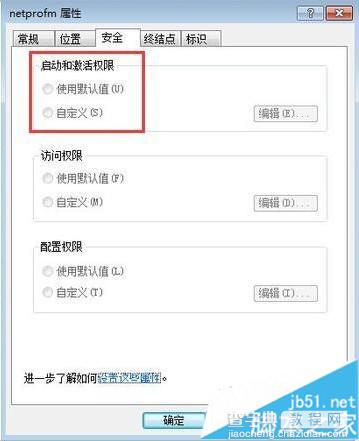
5、点击“添加”按钮;
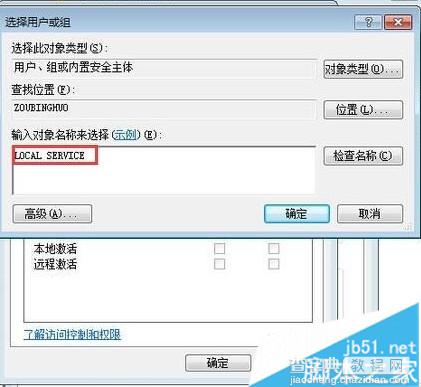
6、输入对象名称“LOCAL SERVICE”,点击“检查名称”,没有问题再点击确定;
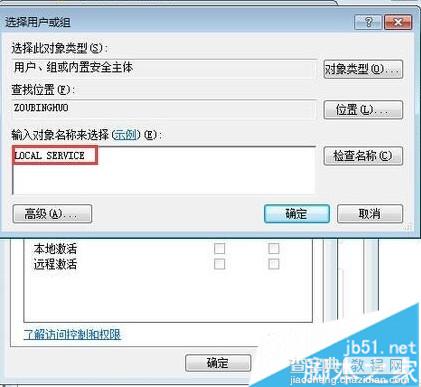
7、在下方的权限中注意要勾选“本地启动”和“本地激活”,然后点击确定;
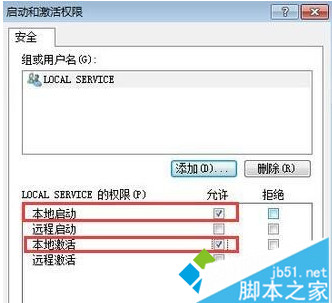
8、完成上述设置后,返回返回组件服务窗口,点击本地服务,在所有服务项中找到Network List Service,并将其启用即可。

如果电脑中无法启动Network List Service服务项,不妨尝试用以上方法看看能否解决。
以上就是本文的全部内容,希望对大家的学习有所帮助,也希望大家多多支持查字典教程网。


